Как поставить виджет в группу вконтакте. Виджеты в ВК для группы — как добавить и настроить
Привет всем! Сегодня я расскажу про очередную полезную фишку для сайта – виджет для групп вконтакте. Думаю по названию уже понятно, что он делает. Виджет групп вконтакте – это очень полезная штука, если вы хотите привлечь побольше людей в свою группу с помощью сайта. В общем, все детали читайте в статье.
Не смотря на то, что я не использую виджет для групп на своем сайта (может быть и зря), это очень полезная фишка для удержания аудитории в курсе всех новостей.
Давайте по порядку…
Виджет для групп вконтакте
Итак, выглядит это вот так:

Это виджет с сайта моего брата. Размещаться может где угодно, у него он стоит в сайдбаре (боковая колонка сайта).
О пользе виджета для групп
Дизайн сайта вконтакте давно всем привычен и сразу бросается в глаза, что заставляет обращать на него внимание. Если бы я находился на интересном мне сайте и увидел такой виджет, подписался бы на обновления группы.
Размещается он очень легко и быстро. Плюсом является то, что посетитель, зашедший на сайт и заметивший виджет, увидит друзей, если они состоят в этой же группе, это послужит дополнительным стимулом, чтобы вступить в нее.
Можно буквально в одни клик подписаться на сообщество или публичную страницу. Кстати, я считаю, что для сайтов на много эффективнее использовать публичную страницу ( ?).
Ладно, хватит о достоинствах, они итак всем понятны, я считаю.
Как установить виджет для групп вконтакте?
Итак, инструкция по установке очень похожа на инструкцию по установке , кстати, советую установить их, если еще не установили.
Шаг 1
Шаг 2
Настраиваем наш виджет для групп.

Указываем ссылку на нашу группу или сообщество в первой строчке.
На пункте “Вид”, выбираем то, что нравится. Если листнуть страницу ниже, можете увидеть пример виджета и его изменения.
Ширина и высота не требует объяснений, если что эти значения можно менять прям в коде, изменяя значения “width” и “height”.
Шаг 3
Теперь давайте установим наш виджет на сайт.
То, что я выделил красным цветом, надо разместить в файле “header.php” (для wordpress). Второй код, который обозначен зеленым, размещайте там, где хотите, чтобы виджет групп вконтакте отображался, советую размещать его в виджете.
P.s. Если вы уже устанавливали комментарии или от вконтакте, скорее всего вам не надо устанавливать первую часть кода потому, что она уже установлена у вас.
Вот и все!
Как видите, установка очень простая и не требует много времени и усилий. Каждому под силу справится с этим, но если у вас возникнут вопросы, обращайтесь ко мне в комментариях и я с радостью вам помогу.
На этом все, до скорых встреч, удачи вам и процветания!
Коржики на сегодня:
Забавный ролик про принцессу и рыцаря
Вам понравилось?
Не каждый пользователь социальной сеть ВКонтакте знает, что это не только средство общения с друзьями, но и мощный инструмент для веб-мастеров. Даже имея мало-мальские знания в сайтостроении вы сможете интегрировать ваш веб-ресурс с ВКонтакте, получив не только полнофункциональные средства интерфейса, но и дополнительный трафик посещаемости.
Как же это сделать?
3. Переходим на страницу «Мои Настройки».

4. Прокручиваем страницу вниз и в подвале сайта находим меню с ссылкой «разработчикам». Переходим по данной ссылке.


6. Перейдём в этот раздел, где будет перечислен список виджетов для сайта.

Начнём по порядку.
Виджет «Комментарии» позволяет настроить блок комментариев к статьям вашего сайта.
Переходим на страницу этого виджета.

И заполняем все поля: указываем название, адрес, основной домен и тематику сайта. В списке «Количество комментариев» выбираем необходимое число комментариев, которые будут отображаться на странице, остальные будут скрываться под кнопкой «Предыдущие комментарии», которые можно будет так же прочитать, нажав на эту кнопку.
Напротив пункта «Медиа» убираем галочку, если вы хотите чтобы в комментариях был только текст. Если хотите дать волю пользователям, то галочку можно оставить или настроит данную функцию на ваше усмотрение.
Например, разрешить пользователю кроме текста прикреплять к своим комментариям фотографии, видео и ссылки, а рисовать графити и добавлять аудиозаписи запретить.

В поле «Ширина» необходимо указать ширину блока «Комментари». Чтобы блок комментариев эстетично отображался на вашем сайте, целесообразно указать ширину, равную ширине области, отведённой под контент.

Например, если ширина области под контент равна 600 пикселей, то и ширину блока «Коммертарии» указываем аналогичную. Не беда, если вы не угадаете с шириной изначально, потом её можно будет исправить в коде вручную.

Теперь вы можете получать комментарии к своим статьям, имея гарантию, что это будут реальные люди. Так же данный виджет имеет возможность модерации (удаления сообщений, добавление отдельных пользователей в чёрный список, назначение модераторов).
Виджет «Запись на стене» — для чего он нужен? Попробую объяснить на примере.
Допустим, вы на своём блоге размещаете новость об увольнении Павла Дурова из ВКонтакте, и хотели бы процитировать его мнение по этому поводу. Вам всего-навсего необходимо найти нужную запись в социальной сети. Скопировать её URL.

Перейти на страницу виджета «Запись на стене».

Спросите зачем такие сложности, если в HTML для этого есть специальный тег «Цитата»? Отвечаю: функция данного виджета — это достоверность информации. Ваши читатели будут уверены, что информация, так сказать. из первых уст и в ней нет «отсебятины».
Виджет «Сообщества» — если вы для своего сайта завели одноимённую группу или публичную страницу Вконтакте, то можно на своём сайте для привлечения подписчиков на своём сайте установить данный виджет.


В пункте «Вид» выбираем, что будет отображаться в виджите.
Участники : фотографии подписчиков и их количество.


Только название : в виджете будет отображаться логотип вашего сообщества и его название.

В отличие от «Комментарии» виджет «Сообщества» позволяет настроить дизайн блока под цветовую гамму вашего сайта, а так же указать не только ширину, но и высоту элемента.


После всех настроек, вы так же копируете «Код для вставки» и добавляете его в отведённую область на сайте.
С помощью виджета «Мне нравится» пользователи смогут те только ставить лайки вашим статьям, но и публиковать ссылку на них на своей стене, что тоже будет способствовать привлечению на ваш сайт дополнительного трафика.
Здесь также как и для комментариев указываем название сайта, его адрес, основной домен и тематику. Далее жмём кнопку «Сохранить».

Теперь необходимо настроить внешний вид кнопки. Здесь на ваше усмотрение. Далее выбираем высоту кнопки — для всех вариантов кнопок предложенные значения одинаковые: 18, 20, 22 или 24 пикселя. Так же если вы выбрали вариант кнопки «Кнопка с миниатюрным счётчиком» или «Кнопка с текстовым счётчиком», то можно в пункте «Название кнопки» выбрать текст, который будет отображаться на кнопке. Вариантов всего два: «Мне нравится» или «Это интересно».

Всё! Копируем код и добавляем на страницы сайта.
Следующий виджет «Рекомендации» без установки предыдущего («Мне нравится») работать не будет, так как отображает наиболее популярные статьи вашего веб-ресурса по мнению читателей. С помощью этого виджета вы сможете упростить пользователю поиск наиболее интересных постов на вашем блоге.
С первыми пунктами настройки данного виджета думаю вам о так уже всё ясно, поэтому начну с «Количества записей». Здесь вы выбираете количество отображаемых популярных страниц. Их может быть 3, 5 или 10.

В выпадающем списке «Период выборки» выбираем наиболее оптимальный интервал времени. Думаю здесь нужно учитывать частоту публикации новых постов на вашем блоге и количество посетителей вашего блога. Чем выше первый и второй показатель, тем меньше должен быть период.

В пункте «Формулировка» выбираем наиболее приемлемую фразу («Понравилось» или «Интересно») и вновь копируем «Код для вставки».

Виджет «Опросы». Это, пожалуй самый интересный виджет. С его помощью вы можете на своём сайте организовать опрос по любой тематике и с любым количеством вариантов ответов.
Например, вы сменили дизайн своего блога и хотите узнать мнение своих читателей. Идём в раздел виджета «Опросы». Заполняем форму (вы конечно для своего сайта описание добавляете):

Теперь формулируем опрос. В поле «Тема опроса» пишем волнующий вас вопрос. Далее заполняем «Варианты ответа». По умолчанию их два. Чтобы добавить большее количество вариантов необходимо нажать на ссылку «добавить», после чего появится ещё одно поле для ввода текста.

Когда анкета опроса сформулирована, указываем ширину блока с опросом и нажимаем кнопку «Получить код».

Появится всплывающее окошко, из которого вы сможете скопировать Код для вставки.

После вставки кода на сайт, ваши читатели увидят вот такую форму опроса:

Хотите чтобы ссылки на ваши статьи стали бессмертными? Тогда на помощь вам придёт виджет «Публикация ссылок», позволяющий пользователям ВК публикацию ссылок на статью прямо на стену. А как известно — вся информация опубликованная на стене обязательно транслируется в новостную ленту.
Настройки данного виджета элементарные: вы выбираете стиль кнопки (с прямыми или закруглёнными краями, просто иконка или кнопка с текстом, со счётчиком публикаций или без), можете изменить текст на ней (например, заменить слово по умолчанию «Сохранить» на «Рассказать друзьям») и вариант логотипа.

Последний в этом списке виджет «Подписаться на пользователя» . Позволит вашим читателям одним кликом стать подписчиком вашего сообщества или лично вас. Вам необходимо указать ссылку на страницу сообщества и выбрать вид кнопки. А скопированный код вставить на свой сайт.
Думаю этот виджет можно ещё использовать в том случае, если, например, вам на блог пишут статьи другие люди (как у Александра Борисова), где в конце статьи вы указываете ссылку-имя автора на его сайт. А если сайта нет? Вот тогда можно воспользоваться этим виджетом и отправлять всех желающих познакомиться с автором на его страничку в соцсети.

На этом всё! Удачных вам экспериментов!
Здравствуйте, уважаемые читатели. В нашем курсе “Как создать сайт на WordPress” мы уже изучили огромное количество материалов, посвященных сайтостроению. Фактически дело осталось за малым. И сегодня мы разберем, как добавить виджет группы ВКонтакте на Ваш сайт.
Получаем код виджета группы ВКонтакте
Итак, для того чтобы разместить виджет группы на сайте, для начала Вам необходимо создать эту группу. Как это сделать, я описал в своей статье «Как правильно создать группу ВКонтакте».
Допустим, группа у Вас уже есть. На следующем этапе нам необходимо перейти по этой ссылке, и перед нами откроется интерфейс, в котором необходимо выбрать «Авторизация и виджеты для сайтов»
.
На следующем этапе выбираем раздел сообщества: Далее нам необходимо заполнить следующие параметры:
Далее нам необходимо заполнить следующие параметры:
— IDгруппы, виджет для которой мы хотим создать.
— Размеры виджета. По умолчанию стоит 240х400px
— Цвет виджета. Большая часть вебмастеров используют стандартные цвета ВКонтакте. В моем случае, т.к. сайт BIZ-NOVOSTROYвыполнен в темной цветовой гамме, эти цвета не подходят. Я заменил стандартный цвет на черный. В нижней части экрана мы получили код нашего виджета:

Размещаем на сайте код виджета ВКонтакте
В размещении виджета группы на сайте нет ничего сложного. Для того чтобы это осуществить, нам необходимо произвести следующие действия. Зайти в административную панель вашего сайта, перейти во «Внешний вид» >>> «Виджеты» . Далее перетаскиваем виджет «Текст» (html-код в свободной форме) в необходимую нам зону (в моем случае это главная страница) и нажимаем «Сохранить» .

Запасной способ размещения виджета группы ВКонтакте
В случае если в Вашей теме WordPress не предусмотрен вариант размещения в виджетах свободного html-кода, рекомендую разместить виджет через файлы самой темы. Делается это следующим образом: заходим в «Внешний вид» >>> «Редактировать» , находим там файл sidebar.php (у Вас файл может называться right_sidebar.phpи т.д.).

Теперь в конце данного файла сохраняем код нашего виджета. Виджет должен появиться в правом сайдбаре.
В заключение хотел бы сказать, что виджеты имеют большое значение для развития Вашего сайта. Благодаря виджетам Вы собираете целевую аудиторию, которую в перспективе можно неплохо монетизировать.
Кроме этого, тесное взаимодействие сайта с социальными сетями отлично сказывается на его продвижении в поисковых системах. Обязательно помните, что основа любого сайта — это качественный контент. Постоянно работайте над качеством материала. Таким образом Ваш сайт постепенно станет для Ваших читателей вторым домом, что в перспективе даст Вам возможность отлично зарабатывать.
Успехов Вам в бизнесе!
Синергия – это то, что необходимо для любого сообщества и группы, магазина и блога. Что поможет синхронизировать работу сайта и ВК? Виджет группы ВКонтакте на сайт решает ряд вопросов – вирусность, повышение продаж и обратная связь с пользователями. Как добавить виджет vk, какие из них лучшие и с чем их едят? Ответы на все эти вопросы в конце статьи.
Зачем создавать виджет группы ВКонтакте? Для каких целей?
Независимо от того, какой направленности ваш сайт и группа в ВК, они должны быть синхронизированы, едины, гармоничны. Чтобы настроить интеграцию, не нужно быть программистом, достаточно использовать простые инструкции по установке. Сами по себе они представляют приложения, которые отвечают за установку двусторонней связи между ресурсом и сообществом. Лучший пример – «Мне нравится», благодаря которому пользователи ставят лайки со своего аккаунта на сайте.
Основная цель установки – упрощение использования ресурса, так как тогда посетителю хочется остаться подольше и увидеть больше. Это влияет на конверсию и увеличивает лояльность посетителей к сайту, говорит о надежности.
Помните, что ничего не расскажет о вас лучше, чем ваш личный аккаунт или сообщество. Что поможет установить дружеские, доверительные отношения?
Самые полезные «помощники» для любого ресурса:
- Авторизация – подойдет тем, у кого есть личный кабинет.
- Мне нравится – идеально для любого ресурса, независимо от тематики.
- Комментарии – подходит для тех, кто занимается продажами.
- Сообщения и сообщества – для всех продающих компаний.
- Напишите нам – универсальный вариант.
- Рекомендации – для блогов.
- – универсальная штука для исследования рынка и активности пользователей.
- Запись на стене – для всех.
- Сообщества – для всех и каждого.
- Публикация ссылок – для тех, кто занимается продвижением в интернете.

Как создать виджет группы ВК?
Для добавления нужного виджета не всегда нужно скачивать дополнительные приложения. Достаточно зайти в сообщество с компьютера и сделать пару простых движений:
- перейдите в управление сообществом;
- зайдите в приложения;
- выберите нужный виджет;
- заполните параметры настройки;
- сохраните изменения.
Не забывайте, что у разных виджетов есть дополнительные настройки. Например, при загрузке лид-виджетов нужно выбрать тип (текстовый или персональный), а при добавлении «рассылки сообщений» выбрать группу получателей.

Есть и специальное приложение LiveWidget, где можно добавлять сразу несколько. Для этого необходимо зайти в управление сообществом, далее – в приложения, пройтись до LiveWidget и добавить нужные.
Как виджет группы на сайте помогает в увеличении клиентов, пользователей?
Виджеты группы ВК на сайте помогают в ряде вопросов, что по итогу привлекает клиентов:
- увеличивают количество регистраций;
- помогают изучить потребности пользователей или клиентов, подстраиваясь под их запросы;
- составить портрет потребителя;
- вовлечь пользователей в деятельность группы;
- предоставить консультацию и помощь;
- увеличить количество пользователей;
- установить связь между бизнесом и простым покупателем;
- ведут к увеличению доверия среди пользователей.

Почему виджет решает так много вопросов? Потому что клиенту становится легко и приятно пользоваться сайтом, ему не нужно тратить лишнее время на изучение и поиски нужных разделов и функций. Взаимодействие систематизируется, и поэтому хочется возвращаться к вам почаще.
Возможные проблемы при создании виджета группы ВК
Главная трудность – выбрать подходящий и установить его. Чтобы не ошибаться, определите, какого эффекта хочется добиться и какова направленность ресурса. Если возникают проблемы при добавлении виджета, напишите в техническую поддержку или повторите попытку позднее.
Социальные сети – это второй по доступности источник трафика для сайта после поисковых систем, и третий по эффективности. При правильном продвижении Интернет-проекта в соц.сетях можно добиться прироста посещаемости на 30%, а количество постоянных читателей до 70%!
Вот почему вебмастеры в первую очередь обращают пристальное внимание на социальные сети, создавая официальные страницы от сайта, запуская новостей. И главной российской площадкой для раскрутки своего веб-сайта или Интернет бизнеса, является сеть , которая предоставляет достаточные мощности для свободного старта без каких-либо вложений!
Как вставить виджет группы ВК?
Создание и не представляется сложной задачей, даже для новичков. Благодаря интуитивно-понятному интерфейсу соц.сети от Вас потребуется лишь время.
А чтобы аудитория сайта узнала о вашей социальной страничке нужно рассказать об этом любым доступным для Вас способом. И многие вебмастеры предпочитают формат виджета, который легко встраивается в веб-дизайн. ВКонтакте, как и другие социальные сети, предоставляет набор веб-инструментов, из которых можно выделить «Виджет Сообщества».
Чтобы приступить к вставке кода на страницы сайта, для начала авторизуемся на сайте ВКонтакте, и проследуем по ссылке «Разработчикам» в конце страницы:
- Найдите пункт «Авторизация и виджеты для сайта» ;
- Щёлкаем «Сообщество» — 3 пункт сверху и настраиваем отображение;
- Укажите ссылку на свою группу или паблик, так как она отображается в адресной строке;
- Выберите формат отображения: Участники, новости, только название (рекомендуем вариант «Участники», как более распространённый среди блогов и большинства крупных сайтов);
- Далее настройте габариты виджета (ширину и высоту в пикселях), и если требуется измените цветовое решение, чтобы вписать в шаблон сайта.
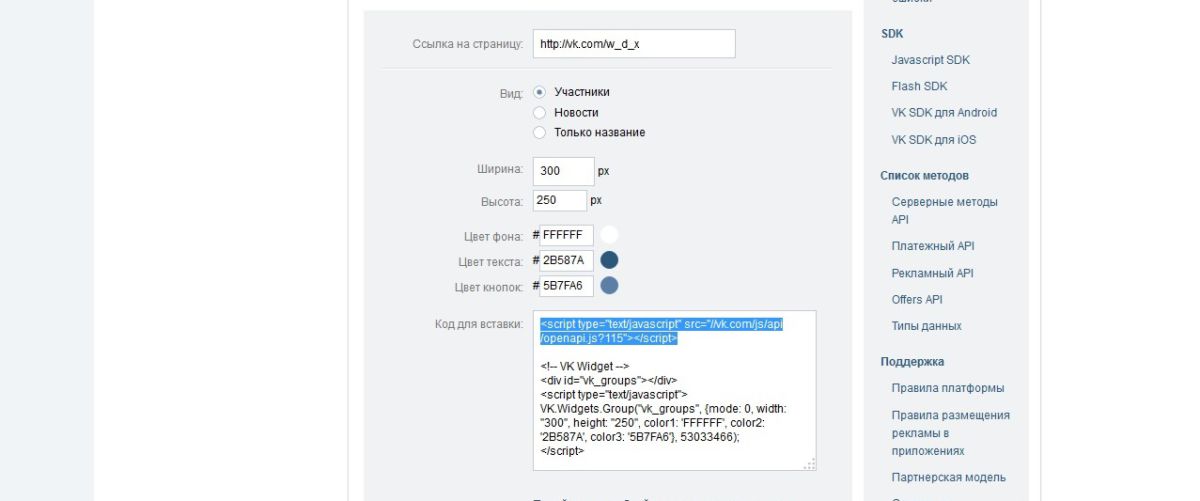
Первую часть кода вставляем после открывающегося тега
, который находится в файле «footer.php» тем WordPress. Вторую часть копируем в «Sidebar» в разделе «Внешний вид»-«Виджеты», помещая в стандартный текстовый блок. После нажатия кнопки «Сохранить» можно проверить отображение «Виджета Сообщества» на сайте.Примечание! Скопированный код делится на две части по причине оптимизации загрузки основного контента на страницах сайта. Если у Вас минимальное использование сторонних скриптов, то при вставке кода в виджет «Текст» полностью, разница во времени будет незаметна.
Как вставить виджет ВК через iframe
Иногда может возникать проблема с правильным отображением виджета на страницах сайта, что несёт негативные последствия в процессе активного продвижения. Как оказалось, виноват скрипт виджета, который не всегда корректно обрабатывается интернет-браузерами.
Чтобы избежать таких неполадок, можно применить иной способ вывода «Виджета Сообщества», воспользовавшись кодом построенным на показе через
